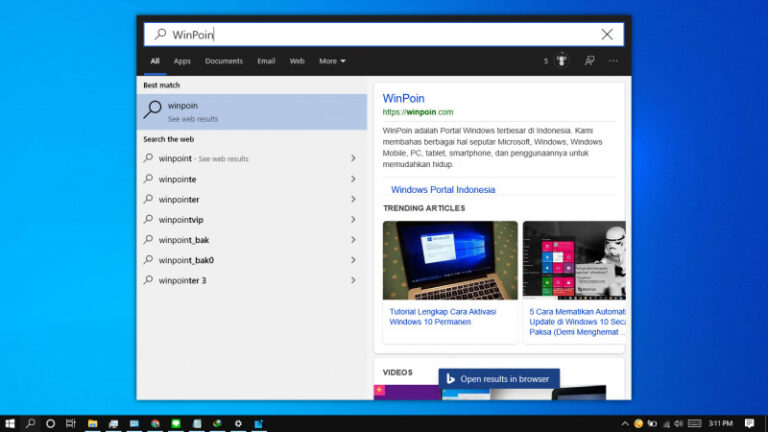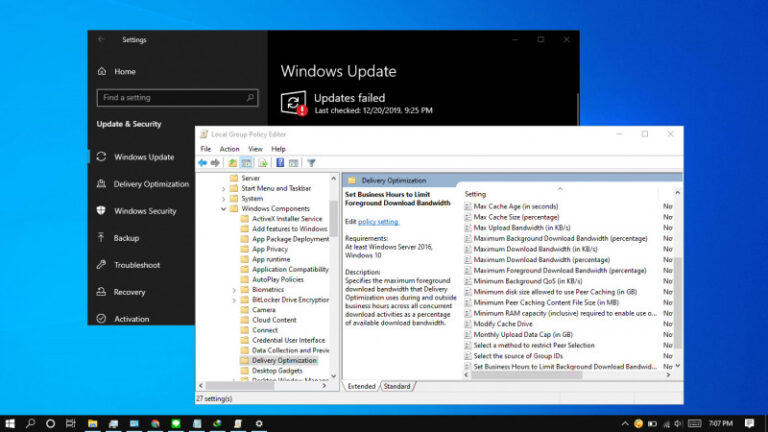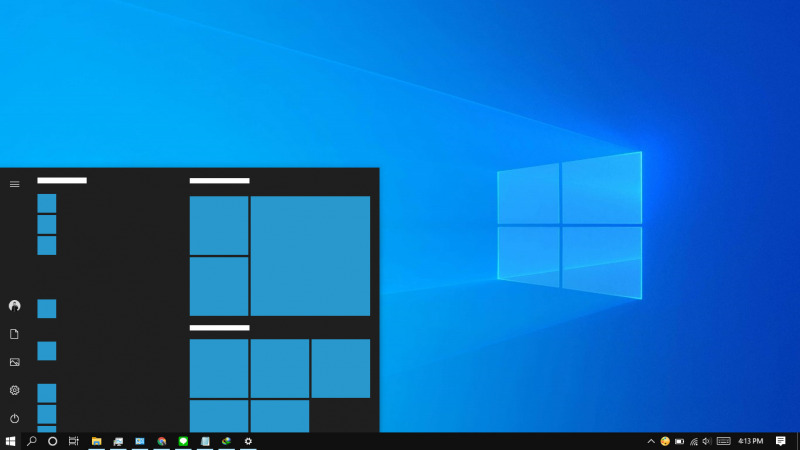
Ketika suatu aplikasi berjalan, sistem otomatis akan membuat entry proses terhadap aplikasi tersebut. Dimana entry tersebut berisikan kode dan aktivitas dari program itu sendiri. Entry ini dikenal dengan Process Identifier (PID), yang mana setiap program memiliki PID yang berbeda-beda. Inilah HP Gaming Terbaik 2019 / 2020
Pada kasus tertentu, mungkin kamu ingin mematikan process dari aplikasi. Misalnya saja ketika aplikasi tersebut bermasalah yang menyebabkan error atau freeze.
Mudahnya kamu bisa mematikan aplikasi ini secara paksa melalui Task Manager. Kemudian memiliki aplikasi yang diinginkan lalu memilih opsi End task. Hal ini berlaku baik untuk aplikasi desktop ataupun aplikasi modern dari Microsoft Store (UWP).
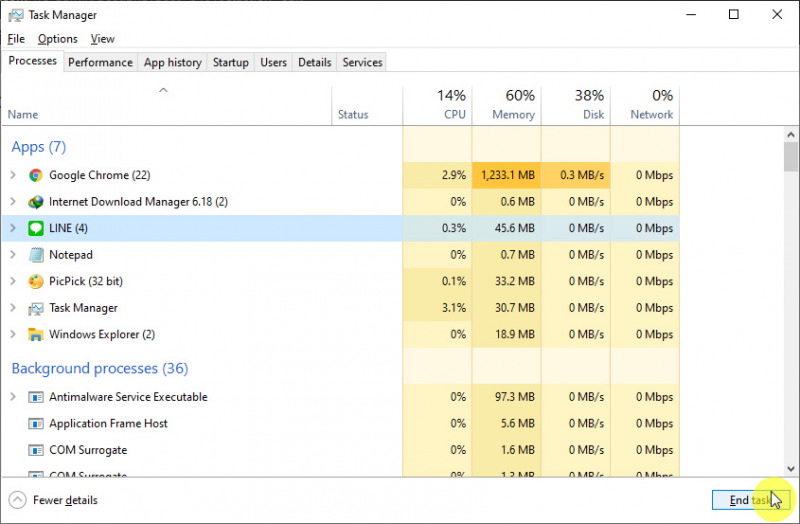
Tetapi Windows 10 juga menyediakan cara melalui Settings, khusus untuk kamu yang ingin mematikan aplikasi modern secara paksa.
Baca juga:
- Cara Membuat File Dummy di Windows 10
- Cara Mengetahui Sejak Kapan Sebuah Partisi Dibuat
- Cara Reset Firewall di Windows 10 dengan Command Prompt
- Memahami Penamaan dalam File ISO Windows
- Cara Memperbaiki Master Boot Record (MBR) di Windows 10
- Mengenal Windows 10 Home/Pro N Bedanya Apa Sih?
Mematikan Modern Apps secara Paksa di Windows 10
- Buka Start Menu.
- Klik kanan pada aplikasi yang ingin dimatikan, kemudian klik More > App settings. Kamu dapat melakukan ini baik pada daftar aplikasi atau aplikasi yang kamu pin ke Start menu.
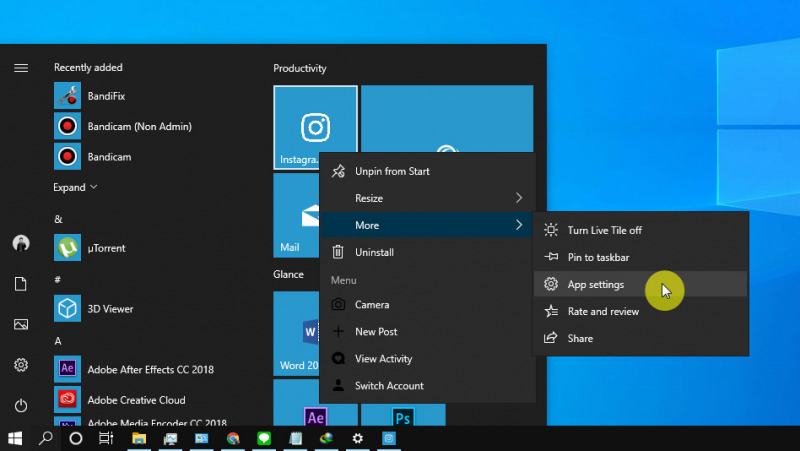
- Ketika jendela Settings terbuka, scroll kebawah hingga kamu menemukan opsi Terminate.
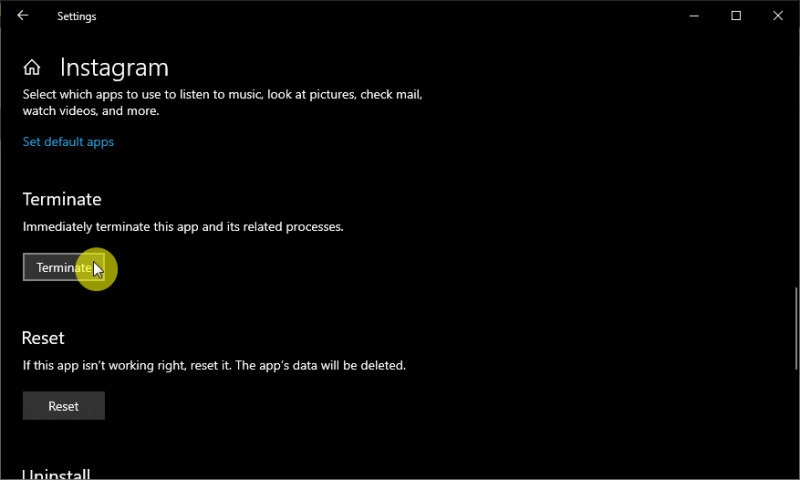
- Done.
Setelah proses selesai, maka aplikasi terkait akan langsung tertutup. Kamu dapat langsung membuka kembali jika ingin.